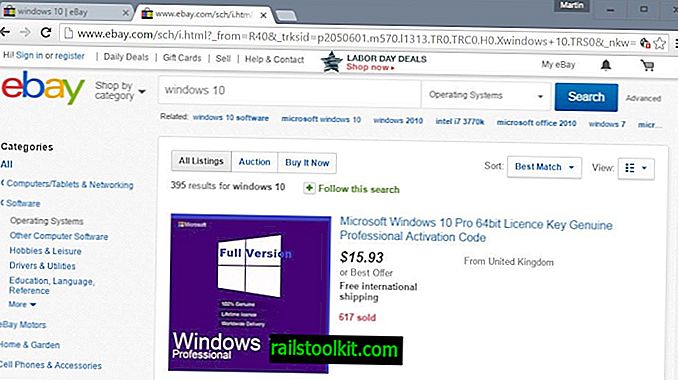Kdykoli jsem se nedávno pokusil přehrát video na YouTube v poslední verzi Firefoxu, zobrazoval by reklamu pouze před pár sekundami, než by se obávala „došlo k chybě, zkuste to znovu později“. video nebo jakékoli jiné video v této věci na webu.
Chybová zpráva byla vyvolána na YouTube, ale také na webech třetích stran s vloženými videi YouTube.
Rychlá analýza problému odhalila, že chybová zpráva byla zobrazena pouze v prohlížeči Firefox, a to pouze v případě, že byl pro streamování videí do prohlížeče použit program Adobe Flash Player.
Přehrávač HTML5 pracoval bez problémů. Jak to zjistit? Kliknutím pravým tlačítkem myši na video získáte informace o tom, která technologie se používá k přehrávání.
Pokud v kontextové nabídce vidíte „About Adobe Flash Player“, Flash se používá, zatímco „About HTML5 player“ označuje, že se místo toho použije video HTML5.
Také jsem si všiml, že při používání přehrávače Flash Player nebyly zobrazeny žádné rozlišení videa, protože všechna byla zobrazena šedě. Pokud to pozorně sledujete, všimnete si, že hráč vyzkouší každou z nich a označí ji jako šedou (nedostupnou).
Přechod na přehrávač HTML5 na YouTube tedy tento problém vyřeší. Problém je v tom, že zatím nepodporuje všechna videa na webu. I když můžete hrát mnoho ve formátu HTML5, některé se vracejí zpět na Flash Player, pokud jsou nainstalovány v systému.

Zde je řešení tohoto problému
- První věcí, kterou uděláme, je aktivace přehrávače HTML5 na YouTube. Navštivte //www.youtube.com/html5 a klikněte na žádost tlačítka přehrávače HTML5.
- To v zásadě konfiguruje YouTube, aby používal přehrávač HTML5, kdykoli je to možné.
- Druhým krokem je deaktivace aplikace Adobe Flash, aby ji YouTube nemohla použít. Tím je zajištěno, že se HTML5 použije vždy, když je to možné. Pokud Flash nezakážete, může se někdy použít místo něj.
- Otevřít o: addony načtením do adresního řádku Firefoxu. Přepněte na pluginy a změňte Shockwave Flash na Never Activate z nabídky napravo od jeho vstupu.
- Musíte plugin zablokovat, protože místo toho se zobrazí výzva „aktivovat Adobe Flash“, pokud jej nastavíte tak, aby vyžadoval aktivaci.
Další věci, které můžete vyzkoušet
Při přepínání na HTML5 a deaktivaci Flash fungovalo pro mě, existují další věci, které můžete zkusit problém vyřešit.
- Znovu načtěte video později nebo okamžitě. To pro mě nikdy nefungovalo, ale pokud se jedná pouze o problém se streamováním, může to pro vás fungovat.
- Aktualizujte Adobe Flash Player. To je zřejmá volba. Nefungovalo mi to, protože jsem měl nainstalovanou nejnovější verzi.
- Upgradujte svůj prohlížeč. Nefungovalo mi to, protože vždy používám nejnovější verzi.
- Odstraňte mezipaměť a soubory cookie. Ani to nefungovalo.
- Změňte kvalitu videa. Jak jsem již zmínil, všechna rozlišení videa se v mém případě ukázala jako nedostupná.